¿Tienes dudas y/o preguntas? Envíalas a contactogodinezapp.com y con gusto te ayudamos.
¿Cómo importar gastos desde un archivo?
-
Si no eres fan de ingresar datos manualmente y uno por uno, o quisieras traerte los gastos que descargaste de algún estado de cuenta bancario, lo puedes hacer fácilmente cargándolos todos al mismo tiempo en un archivo CSV.
-
Con la opción de importar gastos puedes especificar la cantidad, fecha, categoría, descripción y vendedor de cada uno de los gastos que vayas a registrar.
-
Para importar los gastos desde un archivo, sigue los siguientes pasos:
- Asegúrate de que tu CSV incluya los datos necesarios. Debe de inlcuir los encabezados de fecha, cantidad, descripción, categoria, vendedor.
- Accede a tu cuenta de GodinezApp y navega a la sección de Mis Gastos
- Haz click en el botón de Mas Acciones
-
Selecciona la opción Importar gastos desde archivo
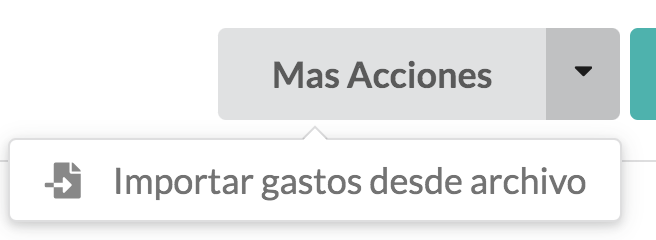
- Haz click en Seleccionar Archivo
- Selecciona el archivo CSV
- Empareja los campos con las columnas de tu archivo utilizando las listas de selección correspondientes. (Por ejemplo, el campo Fecha
debe de emparejarse con la columna de tu archivo que tiene el encabezado de fecha)
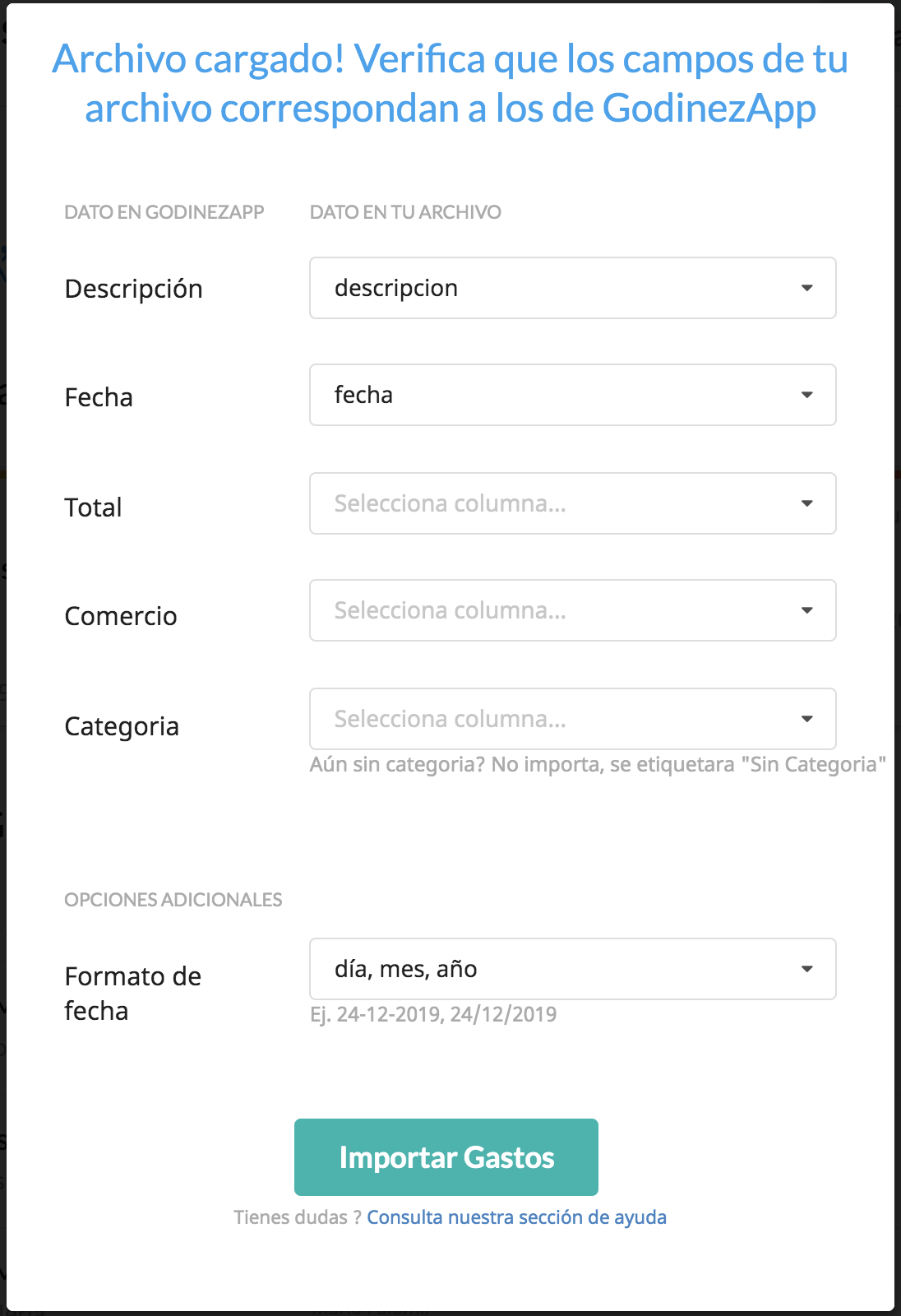
- Es importante que selecciones el formato de fecha correcto de acuerdo a cómo vienen
definidas las fechas en tu archivo. Si las fechas en tu archivo están en el formato 2020-01-15 ó 2020/01/15
, es decir año-mes-día, selecciona la opción año,mes,día
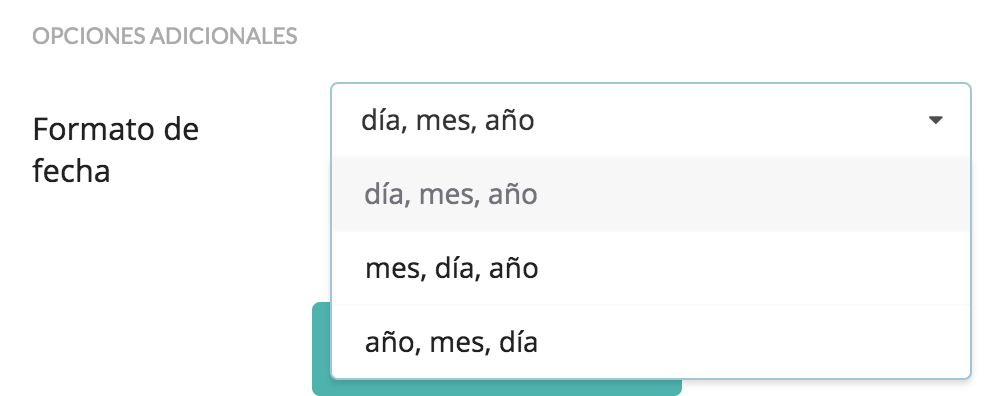
- Habiendo emparejado todos los campos y seleccionado el formato de fecha correcto, haz click en Importar Gastos
- Se te notificará cuándo los gastos hayan sido importados en su totalidad, o bien si refrezcas la página visualizarás
los gastos que han sido importados.

